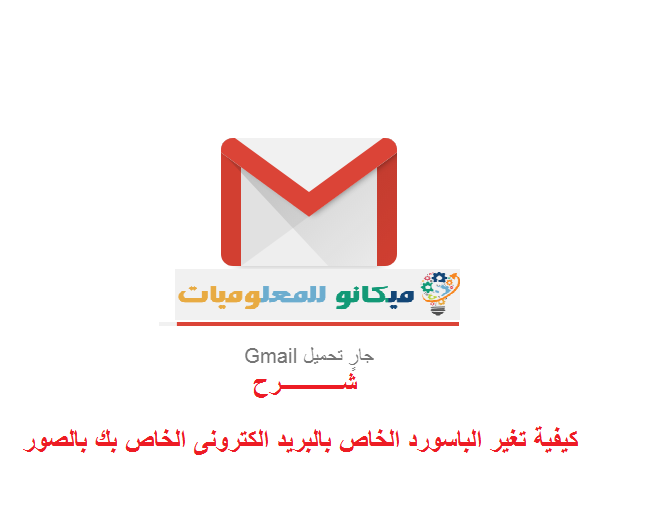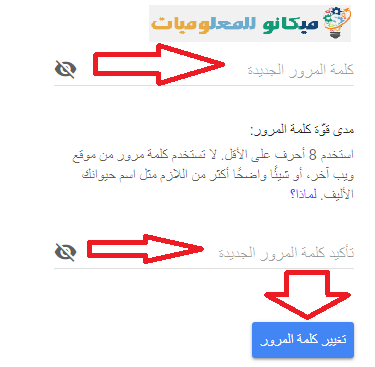Багато з нас хочуть змінити пароль для електронної пошти або Gmail, але стикаються з деякими проблемами, але в цій статті ми пояснимо, як змінити пароль електронної пошти за допомогою комп’ютера або ноутбука, просто виконайте такі дії:
Все, що вам потрібно зробити, це перейти на свою сторінку Gmail і відкрити особисту сторінку, а потім перейти до значка, який спрямовує у верхню частину сторінки 
Коли ви натиснете на неї, з’явиться інша сторінка, все, що вам потрібно зробити, це натиснути Зміна пароля При натисканні з’явиться інша сторінка, все, що вам потрібно зробити, це ввести Ваш старий або старий пароль і натисніть слово наступний Після натискання ви побачите сторінку, призначену для зміни пароля, а потім введіть новий пароль або ви хочете змінити його у першому полі, а потім повторно введіть його у другому полі, і коли ви закінчите, все Вам потрібно натиснути на слово «змінити пароль, який потрібно змінити», як показано на наступних малюнках:
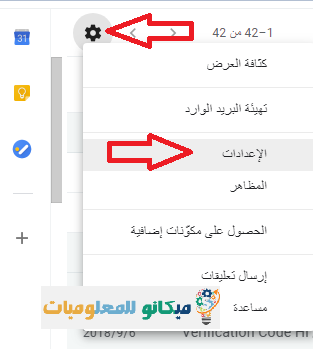
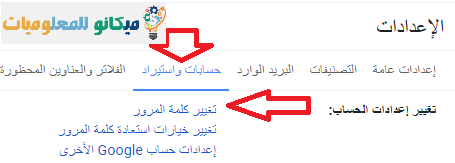
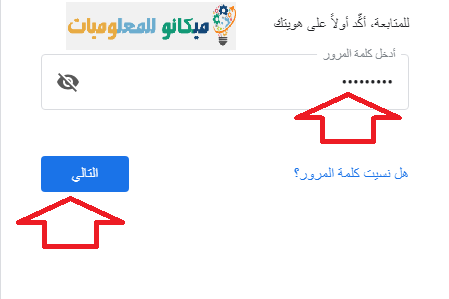
Таким чином, ми змінили пароль вашої електронної пошти, і ми сподіваємося, що ця стаття вам стане в нагоді, і коли ви зупиняєте крок від кроків або не продовжуєте через певну помилку, просто надішліть нам, щоб допомогти та вирішити всі питання , дасть Бог, з привітанням від команди Mekano Tech.